Mündəricat
Böyük Excel iş vərəqi ilə işləyərkən sizə yuxarı cərgəni və birinci sütunu dondurmaq lazım ola bilər. Bu, yuxarı cərgəni və birinci sütunu həmişə görünən saxlamaqla bütün iş vərəqinizdə hərəkət etməyə imkan verəcək. Bu yazıda mən sizə Excel-də yuxarı sətir və birinci sütunu dondurmağın 5 asan yolunu göstərəcəyəm.
Tütaq ki, siz müştərilərin məlumatları ilə bağlı aşağıdakı verilənlər toplusuna sahibsiniz, burada yuxarı sıranı və birinci sütun.
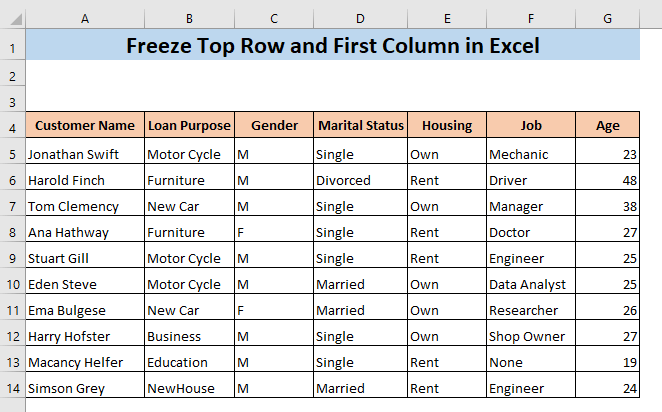
Təcrübə iş dəftərini endirin
Üst sətir və birinci sütunu dondurun.xlsx
Excel-də yuxarı cərgəni və birinci sütunu dondurmağın 5 yolu
1. Yalnız yuxarı cərgəni dondurun
Üst sıranı dondurmaq üçün
➤ Görünüşə keçin tab və Pəncərə lentindən Pəncərələri Dondur üzərinə klikləyin.
Nəticədə, Pəncərələri Dondur menyu görünəcək.
➤ Üst sətiri Dondur üzərinə klikləyin.

İş vərəqinin yuxarı cərgəsini donduracaq. Beləliklə, aşağı sürüşdürsəniz, yuxarı cərgənin həmişə görünən qalacağını görəcəksiniz.

Ətraflı oxuyun: İlk ikini necə dondurmaq olar Excel-də sətirlər (4 üsul)
2. Yalnız birinci sütunu dondurun
Birinci sütunu dondurmaq üçün
➤ Görünüş <2-ə keçin>tabını və Pəncərə lentindən Pəncərələri Dondur üzərinə klikləyin.
Nəticədə, Pəncərələri Dondur menyu görünəcək.
➤ Birinci Sütunu Dondur üzərinə klikləyin.
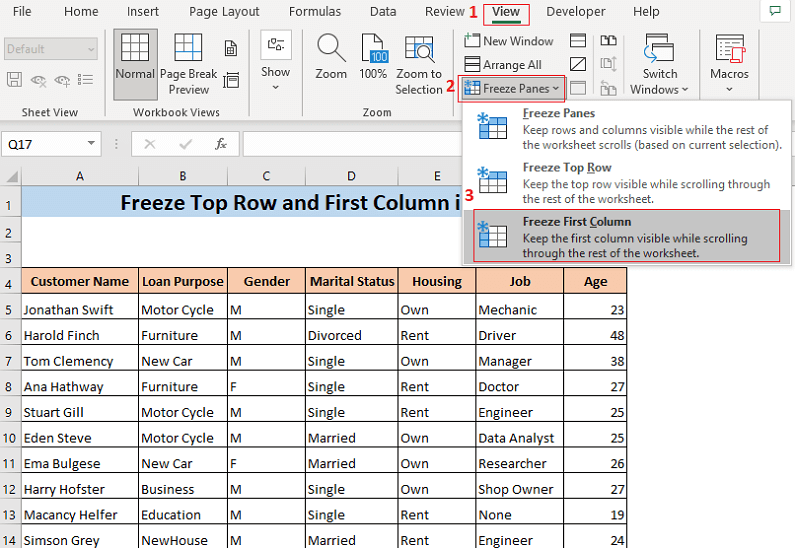
O, ilk sütunu donduracaq.iş vərəqi. Beləliklə, sağa sürüşdürsəniz, birinci sütunun həmişə görünən qalacağını görəcəksiniz.
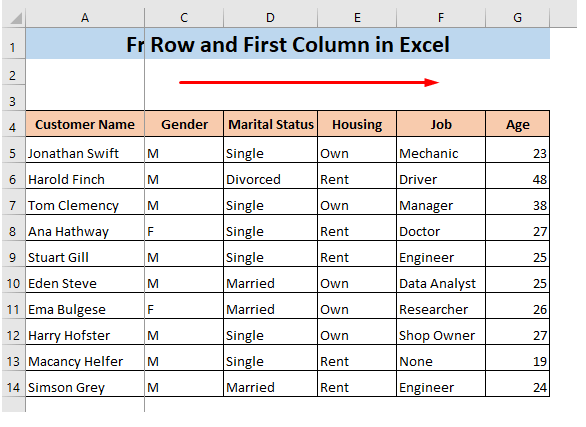
Ətraflı oxuyun: İlk 3-ü necə dondurmaq olar Excel-də sütunlar (4 sürətli üsul)
3. Üst sətir və birinci sütunu eyni vaxtda dondurun
Əvvəlki bölmələrdə biz yuxarı cərgənin və birinci sütunun fərqli şəkildə dondurulduğunu görmüşdük. Hər ikisini eyni vaxtda dondura bilərik. Bunu necə edəcəyinə baxaq. Üst sətir və birinci sütunu eyni anda dondurmaq üçün
➤ Hüceyrəni seçin B2
İstinad xanası cərgənin altında və sütunun sağında olmalıdır. , dondurmaq istəyirsən. Beləliklə, yuxarı cərgəni və birinci sütunu dondurmaq üçün istinad xanası kimi B2 xanasını seçməlisiniz.
➤ Görünüş tabına keçin və <üzərinə klikləyin. 1>Pəncərəni dondurun Pəncərə lentindən.
Nəticədə Pəncərələri Dondur menyu görünəcək.
➤ üzərinə klikləyin. Bölmələri Dondurun .
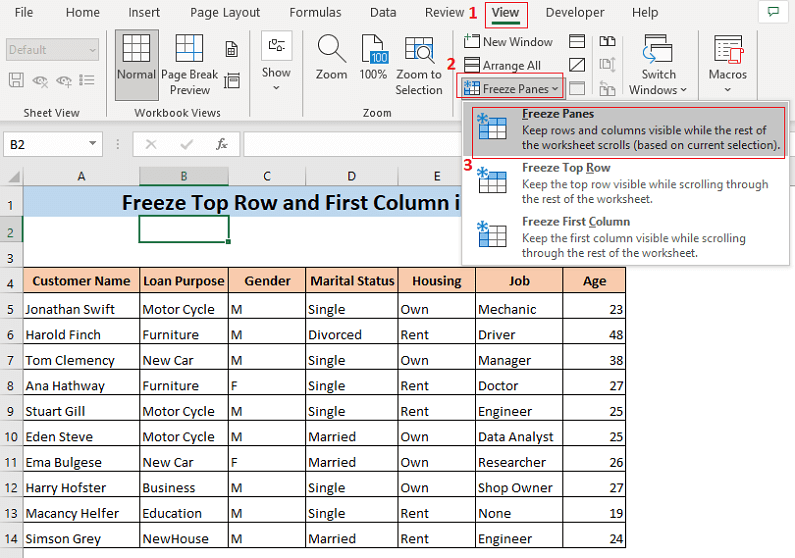
İş vərəqinin həm üst sətirini, həm də birinci sütununu donduracaq. Beləliklə, iş vərəqinizdə naviqasiya etsəniz, yuxarı cərgəni görəcəksiniz və birinci sütun həmişə görünən qalacaq.

Ətraflı oxuyun: Excel-də ilk 3 sətiri necə dondurmaq olar (3 üsul)
Oxşar oxunuşlar
- Excel-də 2 sütunu necə dondurmaq olar ( 5 Metod)
- Excel-də çoxlu panelləri dondurun (4 meyar)
- Excel-də VBA ilə panelləri necə dondurmaq olar (5 uyğun üsul)
4.Pəncərələri Dondurmaq üçün Bölün
Excel eyni tapşırığı yerinə yetirmək üçün müxtəlif funksiyalar təklif edir. Dondurma da istisna deyil. Siz həmçinin məlumat vərəqinizin yuxarı cərgəsini və ilk sütununu dondurmaq üçün Bölmə Panelləri funksiyasından istifadə edə bilərsiniz.
İlk olaraq,
➤ B2 xanasını seçin
İstinad xanası sətrin altında və sütunun sağında olmalıdır, siz dondurmaq istəyirsiniz. Beləliklə, yuxarı cərgəni və birinci sütunu dondurmaq üçün istinad xanası olaraq B2 xanasını seçməlisiniz.
Bundan sonra
➤ -ə keçin. tabına baxın və Bölün ikonasına klikləyin.
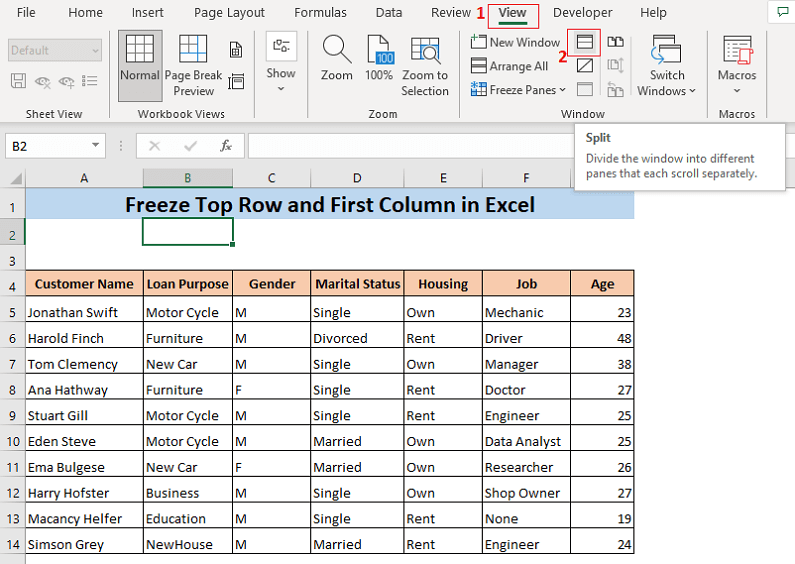
Nəticədə məlumat dəstinizin yuxarı cərgəsi və birinci sütunu dondurulacaq . İş vərəqində nə qədər getdiyinizdən asılı olmayaraq həmişə vərəqin yuxarı sətirini və birinci sütununu görəcəksiniz.

Əlaqədar Məzmun: Excel-də Panelləri Dondurmaq üçün Klaviatura Qısayolu (3 Qısayol)
5. Üst cərgəni və birinci sütunu dondurmaq üçün sehrli Dondurma düyməsi
Əgər tez-tez sətir və sütunları dondurmaq lazımdırsa, siz Magic Freeze Düyməni aktiv edə bilər. Bu düymə ilə siz üst sətir və birinci sütunu çox asanlıqla dondura bilərsiniz. Əvvəlcə gəlin bu sehrli dondurma düyməsini necə yaratmağa baxaq.
➤ Excel fayllarının yuxarı zolağında açılan işarəyə klikləyin.
O, açılan menyunu açacaq.
➤ Bu menyudan Daha çox əmrlər seçin.
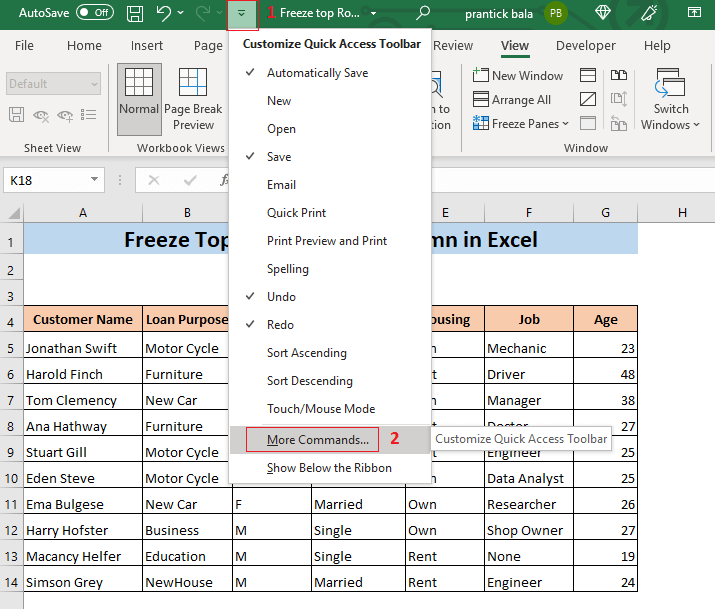
Nəticədə, Tez Giriş Alətlər Paneli tabı ExcelSeçimlər pəncərəsi görünəcək.
➤ Lentdə Yox seçin dan əmr seçin.
Bundan sonra
➤ Bölmələri Dondur seçin və Əlavə et üzərinə klikləyin.
Bu, sağ xanada Polşaları Dondur seçimini əlavə edəcək.
Nəhayət,
➤ OK üzərinə klikləyin.
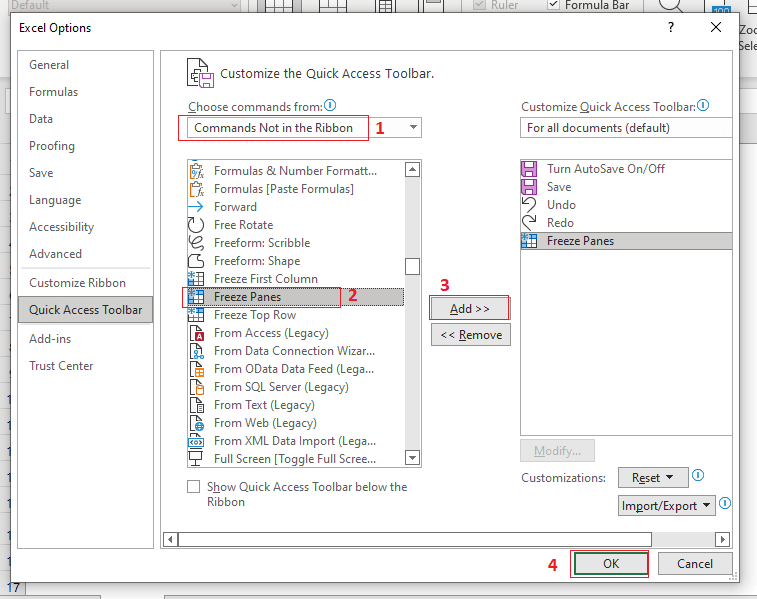
İndi Dondurulduğunu görəcəksiniz. Excel faylınızın yuxarı sətirindəki panellər ikonu.
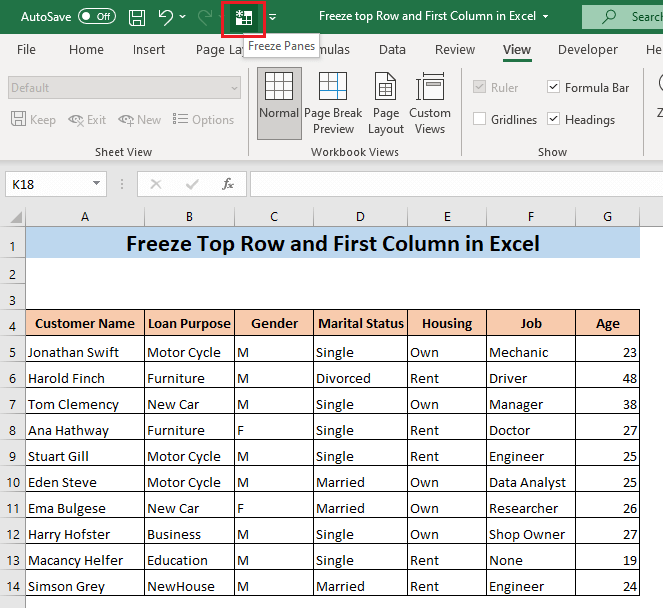
Bu sehrli düymə ilə yuxarı sətir və birinci sütunu dondurmaq üçün
➤ B2 xanasını seçin və bu Bölmələri Dondur ikonasına klikləyin.
O, iş vərəqinizin yuxarı sətirini və birinci sütununu donduracaq.

Ətraflı oxuyun: Excel-də Fərdi Dondurma Panellərini Necə Tətbiq etmək (3 Asan Yol)
Yadda saxlamalı olduğunuz şeylər
🔻 Dondurma və bölmə panelləri eyni vaxtda istifadə edilə bilməz. İki seçimdən yalnız biri əlçatandır.
🔻 Eyni zamanda sətirləri və sütunları dondurmaq istəyirsinizsə, istinad xanası sətrin altında və sütunun sağında olmalıdır, siz dondurmaq istəyirsiniz. Beləliklə, yuxarı cərgəni və birinci sütunu dondurmaq üçün istinad xanası olaraq B2 xanasını seçməlisiniz.
Nəticə
Ümid edirəm ki, indi dondurmağı bilirsiniz. Excel-də yuxarı sətir və birinci sütun. Onları dondurmaq istəyirsinizsə, yolları buradan tapa bilərsiniz. Hər hansı bir çaşqınlığınız varsa, şərh bildirin.

